Jak prenášať Microsoft Teams na TV

Microsoft Teams v súčasnosti nepodporuje nativné prenášanie vašich stretnutí a hovorov na TV. Môžete však použiť aplikáciu na zrkadlenie obrazovky.
Prestala vaša aplikácia Microsoft Teams fungovať? Ak nemôžete vyriešiť problém sami , vždy sa môžete obrátiť na podporu spoločnosti Microsoft a požiadať o ďalšiu pomoc. Agenti podpory spoločnosti Microsoft analyzujú protokolové súbory klienta Teams, aby identifikovali hlavnú príčinu problému. Na uľahčenie ich úlohy môžete povoliť diagnostiku schôdzí v Microsoft Teams.
Diagnostika schôdzí je pohodlnou funkciou riešenia problémov. Jeden bod, ktorý sa často prehliada, je, že technici podpory používajú súbory diag na rýchle určenie príčiny problému, s ktorým sa stretávate.
Ak chcete túto možnosť zapnúť, kliknite na svoj profilový obrázok a prejdite do časti Nastavenia . Potom začiarknite políčko Povoliť protokolovanie pre diagnostiku schôdzí .
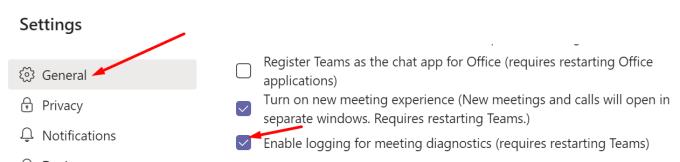
Možnosť zapisovania diagnostických údajov pre schôdze Teams je predvolene zakázaná. Keď túto funkciu povolíte, Teams uloží súbory diag pod C:\Users\UserName\AppData\Roaming\Microsoft\Teams .
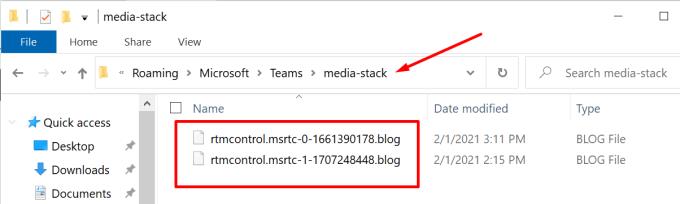
Aplikácia generuje a zhromažďuje tri typy diagnostických údajov:
Hlavným účelom tejto funkcie je identifikovať situácie, kedy tímy nefungovali tak, ako mali. Používatelia napríklad nemôžu plánovať schôdze Microsoft Teams alebo sa k nim pripojiť . Alebo ich vyhodia zo stretnutia a stretnutie zmizne z kalendára. Vo všetkých týchto prípadoch môže denník diagnostiky pomôcť vysvetliť, prečo sa to stalo.
Denníky médií obsahujú diagnostické údaje o vašich akciách zdieľania zvuku, videa a obrazovky. Ak potrebujete otvoriť prípad podpory pre akékoľvek problémy súvisiace so schôdzou , budú sa vám hodiť súbory s diagnostickými údajmi.
Teams ukladá súbory denníka diag vo forme obyčajného textu a šifruje údaje. Deje sa tak na ochranu vašich údajov. Z tohto dôvodu nemôžete pristupovať a otvárať diagnostické súbory Teams. Samotní inžinieri technickej podpory spoločnosti Microsoft musia súbor najskôr previesť do čitateľného formátu.
Ďalšie informácie nájdete na stránke podpory spoločnosti Microsoft Využite súbory denníka pri riešení problémov s Microsoft Teams .
Celkovo vzaté, Microsoft Teams je spoľahlivá, ale nie bezchybná služba. Z času na čas sa môžu vyskytnúť rôzne poruchy. Ak potrebujete kontaktovať podporu spoločnosti Microsoft, je veľmi užitočné mať pripravený diagnostický súbor schôdze. Vzhľadom na tieto body, ak ste ešte nepovolili protokolovanie pre diagnostiku stretnutí, urobte to ASAP.
Microsoft Teams v súčasnosti nepodporuje nativné prenášanie vašich stretnutí a hovorov na TV. Môžete však použiť aplikáciu na zrkadlenie obrazovky.
Potrebujete naplánovať opakujúce sa stretnutia v MS Teams so svojimi spolupracovníkmi? Naučte sa, ako nastaviť opakujúce sa stretnutie v Teams.
V súčasnosti nie je možné zakázať anonymné otázky v živých udalostiach Microsoft Teams. Aj registrovaní užívatelia môžu posielať anonymné otázky.
Vidíte často chybu "Prepáčte, nemohli sme vás pripojiť" na MS Teams? Vyskúšajte tieto tipy na riešenie problémov, aby ste sa tejto chyby zbavili!
Váš zamestnávateľ môže sledovať, čo robíte v rámci Microsoft Teams, vrátane rozhovorov, nahrávania hovorov a monitorovania aktivít.
V prípade, že hľadáte webovú kameru, ktorú chcete použiť na svojom počítači, môžete Xbox Kinect použiť ako webovú kameru v systéme Windows 10. Keď z Kinectu spravíte webovú kameru v systéme Windows
Ak chcete citovať správu v Microsoft Teams, vyberte a skopírujte správu, na ktorú chcete odpovedať. Potom kliknite na ikonu Formát a vyberte možnosť Cenová ponuka.
V tejto príručke vám ukážeme, ako vyriešiť problém s Microsoft Teams, keď nevidíte, že obrazovka zdieľa niekto iný.
Karta Microsoft Teams Wiki je inteligentný textový editor, ktorý umožňuje viacerým používateľom pracovať na rôznych častiach toho istého dokumentu.
Kód chyby c02901df označuje, že počítačová aplikácia Microsoft Teams narazila na problém a zlyhala. Táto chyba sa vyskytuje na počítačoch so systémom Windows 10.
Ak chcete nájsť skryté čety Microsoft Teams, vyhľadajte meno účastníka četu, vyberte toto meno a starý čet sa znova zobrazí.
Niektoré webové stránky nepodporujú vkladanie adries URL do iných programov alebo webových stránok. Preto ich nemôžete otvoriť v počítačovej aplikácii Teams.
Ak nemôžete naplánovať schôdzu Teams v Outlooku, uistite sa, že e-mailové konto spojené s Teams bolo pridané do Outlooku.
Ak chcete znížiť riziko rôznych problémov s Bluetooth v aplikácii Teams, použite náhlavnú súpravu Bluetooth, ktorá je kompatibilná s aplikáciou.
Mnoho používateľov sa sťažovalo, že Trello nie je dostupné v Microsoft Teams. Táto príručka vám prináša sériu možných opráv.
Busy on Busy je užitočná funkcia Microsoft Teams, ktorá konfiguruje, ako Teams spracováva prichádzajúce hovory, ak sa volaný už zúčastňuje hovoru.
Bezplatná verzia Microsoft Teams môže v súčasnosti hostiť až 300 účastníkov schôdze. Účastníci môžu chatovať a volať.
Po dlhom očakávaní vám teraz Microsoft Teams umožňuje súčasne sledovať videostreamy od všetkých účastníkov schôdze. No vo väčšine prípadov to tak bude
Microsoft Teams momentálne nepodporuje natívne prenášanie vašich stretnutí a hovorov do vášho televízora. Môžete však použiť aplikáciu na zrkadlenie obrazovky.
Používatelia Teams môžu zakázať komentáre pre konkrétne príspevky na kanáli General. Toto právo je vyhradené iba vlastníkom kanálov a moderátorom.
Máte nejaké RAR súbory, ktoré chcete previesť na ZIP súbory? Naučte sa, ako previesť RAR súbor na formát ZIP.
Držte vyrovnávaciu pamäť vyčistenú vo vašom webovom prehliadači Google Chrome pomocou týchto krokov.
Ukážeme vám, ako zmeniť farbu zvýraznenia textu a textových polí v Adobe Reader s týmto podrobným návodom.
Nájdite tu podrobné pokyny, ako zmeniť User Agent String vo webovom prehliadači Apple Safari pre MacOS.
Microsoft Teams v súčasnosti nepodporuje nativné prenášanie vašich stretnutí a hovorov na TV. Môžete však použiť aplikáciu na zrkadlenie obrazovky.
Zaujíma vás, ako integrovať ChatGPT do Microsoft Word? Tento sprievodca vám presne ukáže, ako to urobiť pomocou doplnku ChatGPT pre Word v 3 jednoduchých krokoch.
Zistite, ako vyriešiť bežný problém, pri ktorom bliká obrazovka v prehliadači Google Chrome.
Hľadáte osviežujúcu alternatívu k tradičnej klávesnici na obrazovke, Galaxy S23 Ultra od Samsungu poskytuje vynikajúce riešenie. S
Krížové odkazy môžu váš dokument výrazne sprístupniť, usporiadať a uľahčiť jeho používanie. Tento sprievodca vás naučí, ako vytvoriť krížové odkazy v programe Word.
Potrebujete naplánovať opakujúce sa stretnutia v MS Teams so svojimi spolupracovníkmi? Naučte sa, ako nastaviť opakujúce sa stretnutie v Teams.

























